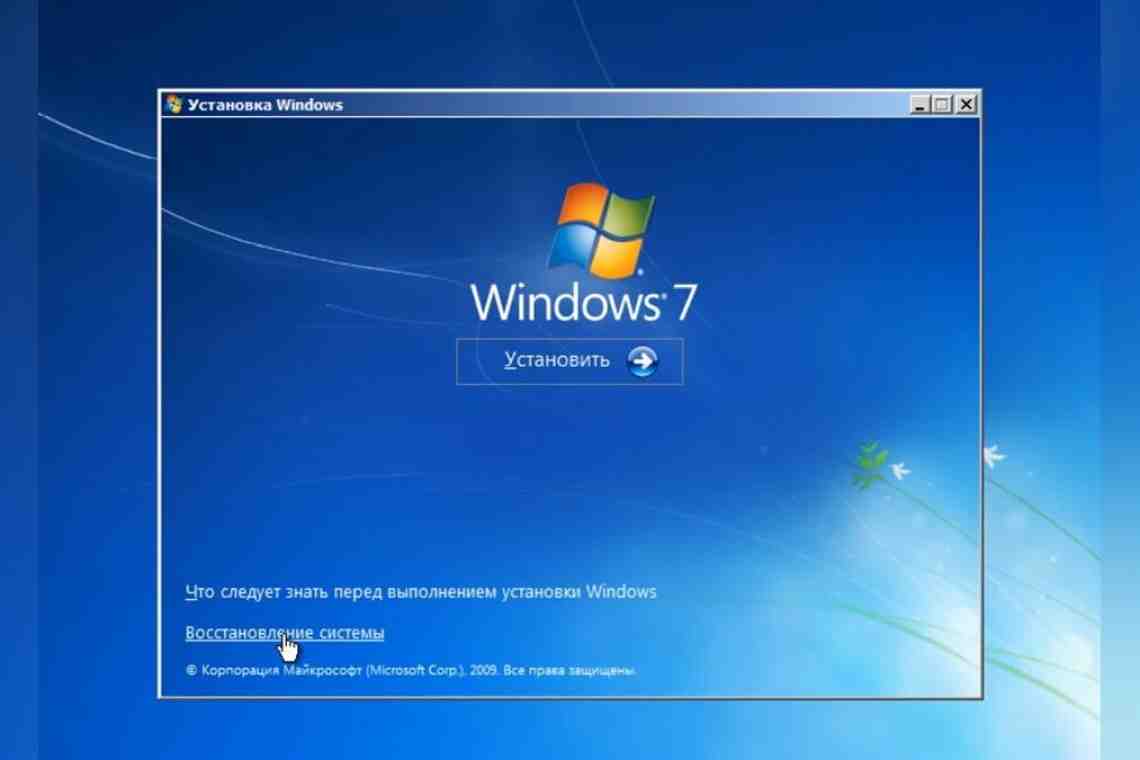Операционная система Microsoft Windows XP обладает встроенной функцией информирования пользователя о происходящих изменениях, ошибках и текущих состояниях. Эта функция выполняет важную роль в обеспечении безопасности компьютера, но может вызывать раздражение. Отключение сообщений выполняется стандартными инструментами системы и не требует хакерских навыков.
Инструкция
1. Нажмите кнопку «Пуск» для вызова главного меню системы и перейдите в пункт «Панель управления» для отключения сообщений о недопустимых ошибках программ.
2. Раскройте ссылку «Система и быстродействие» и перейдите на вкладку «Дополнительно» открывшегося нового диалогового окна.
3. Выберите раздел «Отчет об ошибках» и примените флажок на поле «Отключить отчет об ошибках». Это действие запретит появление сообщений об отправке отчетов компании Microsoft, не несущих никакой полезной информации пользователю.
4. Примените флажок на поле «Но уведомлять о критических ошибках» в целях безопасности и возможности немедленного реагирования на серьезные неполадки и нажмите кнопку OK для подтверждения применения выбранных изменений.
5. Вернитесь в главное меню «Пуск» и перейдите в пункт «Сетевое окружение» для отключения сообщений об «инициализации папок», появляющееся при попытке сохранения файлов в одной из программ пакета Microsoft Office на сетевой диск. Эти сообщения могут оставаться на экране компьютера продолжительное время и не поддаваться попыткам закрыть их.
6. Укажите сетевой диск, к которому выполняется подключение, и нажмите функциональную клавишу Delete.
7. Нажмите кнопку «Да» в окне подтверждения выбранной команды для применения сделанных изменений.
8. Вернитесь в главное меню «Пуск» для отключения сообщений о недостаточности места на диске.
9. Перейдите в пункт «Выполнить» для запуска инструмента командной строки.
10. Введите значение regedit.exe в поле «Открыть» и нажмите кнопку OK для запуска утилиты «Редактор реестра».
11. Раскройте ключ реестра HKEY_CURRENT_USERSoftwareMicrosoftWindowsCurrentVersionPoliciesExplorerNoLowDiskSpaceChecks и введите значение для параметра NoLowDiskSpaceChecks = 1.
12. Нажмите функциональную клавишу Enter для применения выбранных изменений.